CorelDRAW中的辅助线怎么删除?
来源:网络收集 点击: 时间:2024-07-19【导读】:
CorelDRAW中设计作品经常要用到辅助线,辅助线在作图的过程中可以帮助大家更加快捷方便的进行设计,但是当设计到后期一般不再需要辅助线了,那么辅助线怎么去掉呢?这里小编跟大家讲一下,CorelDRAW中的辅助线怎么删除?希望对大家有所帮助。工具/原料moreCorelDRAW电脑CorelDRAW中怎么删除辅助线1/5分步阅读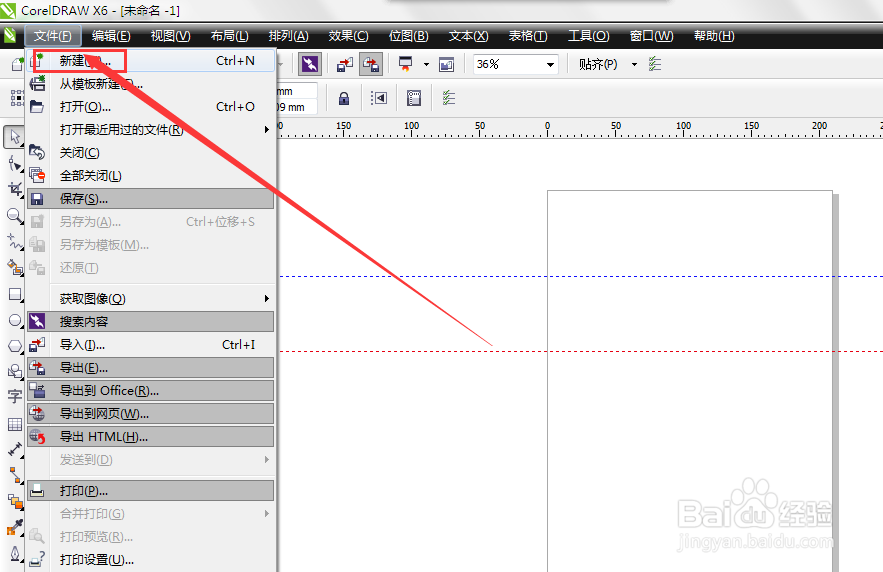 2/5
2/5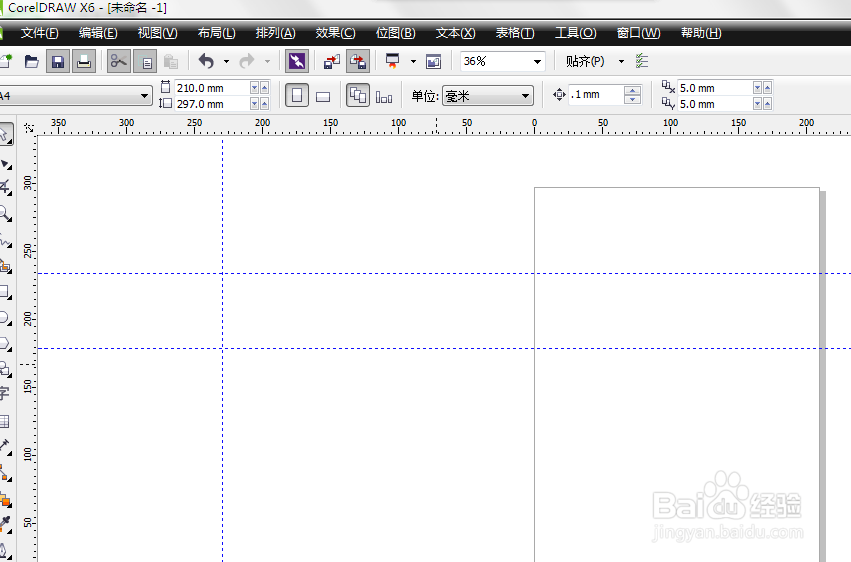 3/5
3/5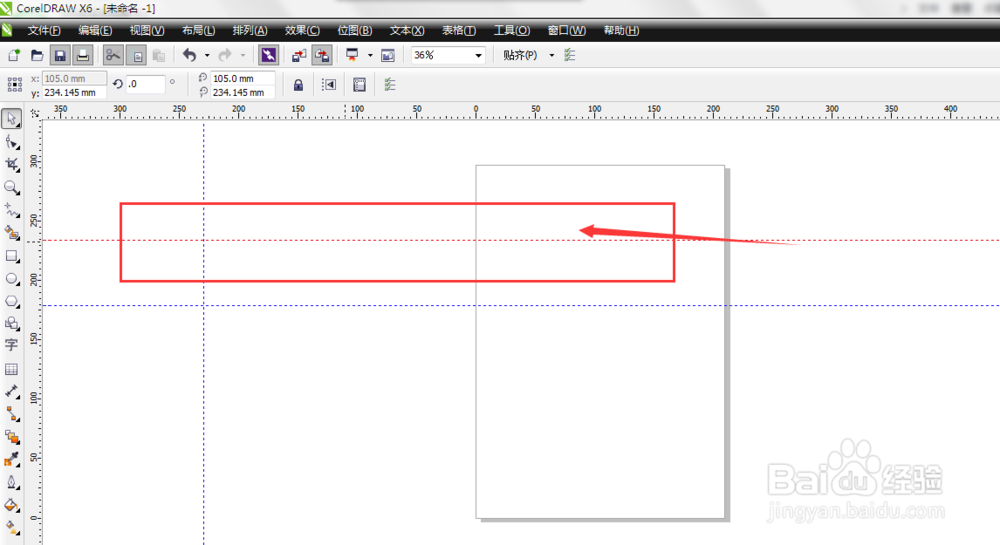 4/5
4/5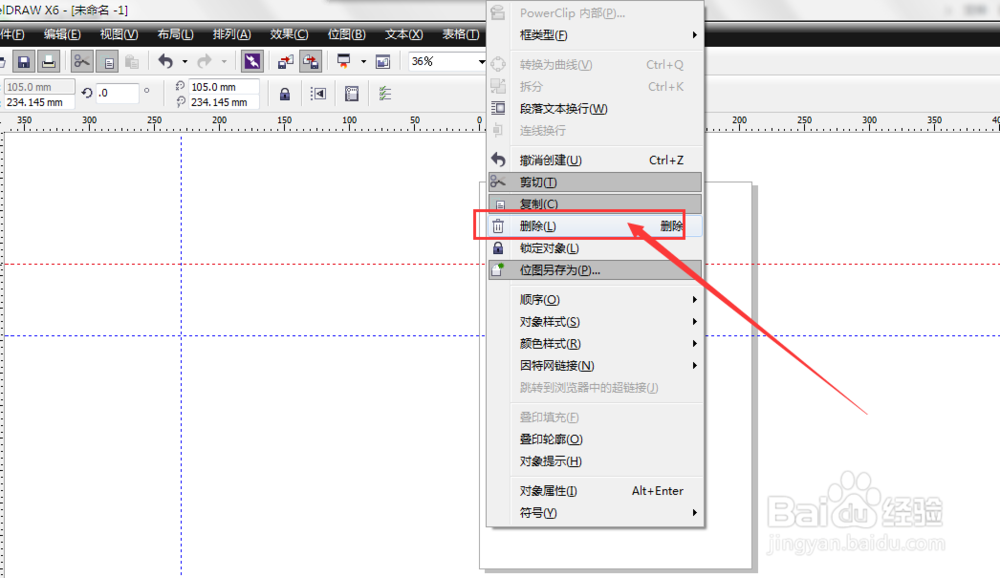 5/5
5/5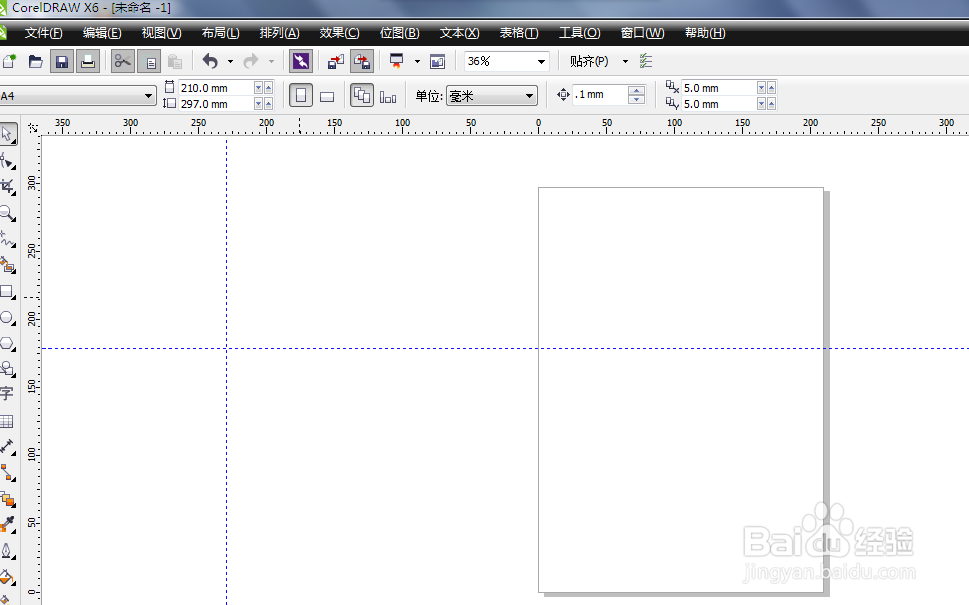 注意事项
注意事项
打开软件,新建文件,如图
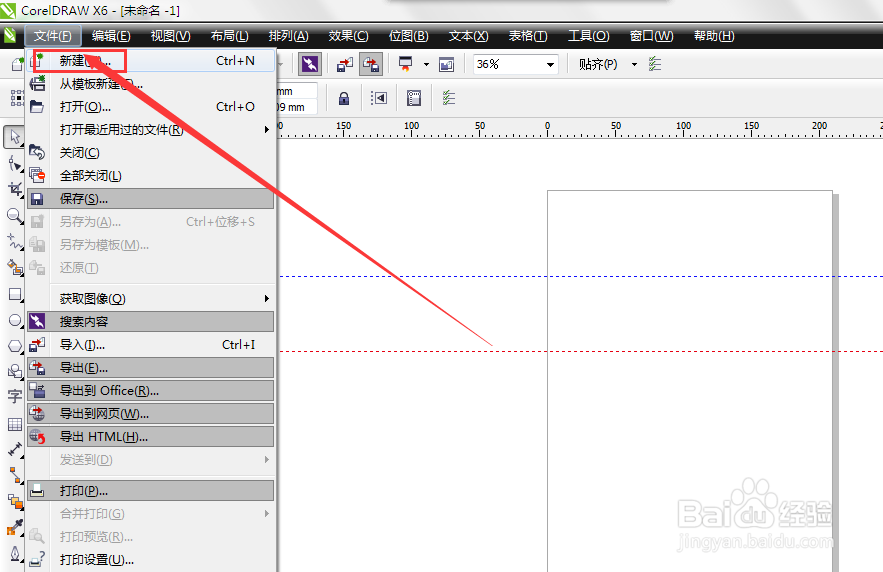 2/5
2/5文件内我已建立好辅助线,这个辅助线比较少,如图,
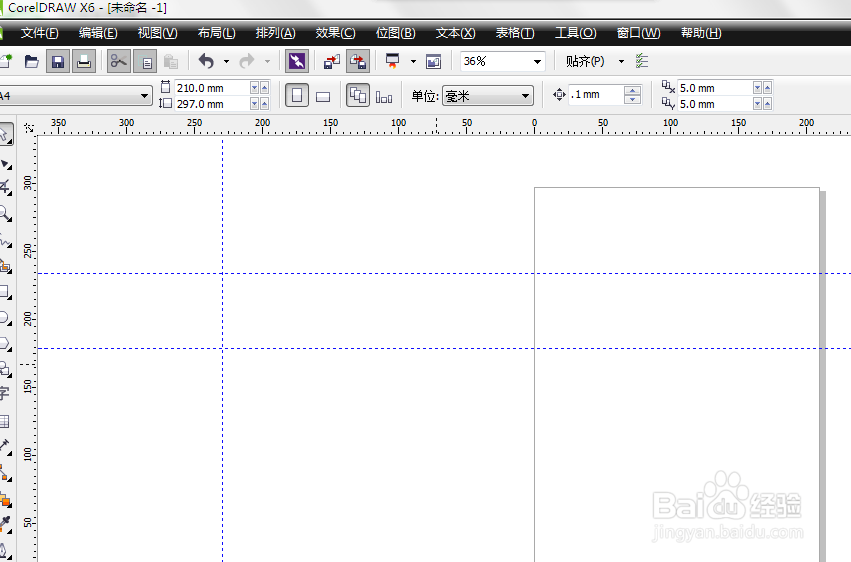 3/5
3/5对于少的辅助线或者想删除个别单独辅助线的时候我们用挑选工具选中想要删除的辅助线,如图,被选辅助线变为红色。
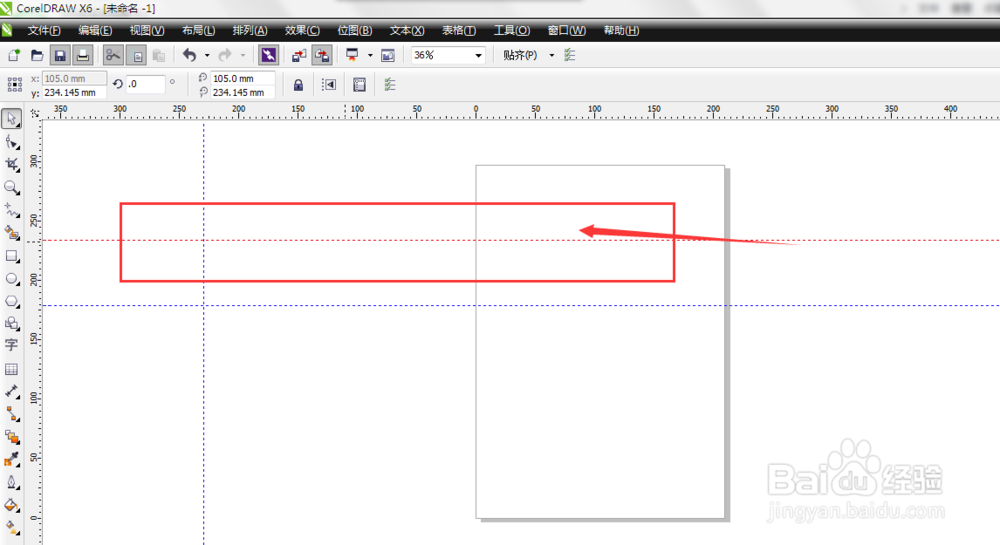 4/5
4/5选中以后我们直接按住del键删除,或者右击辅助线删除。如图
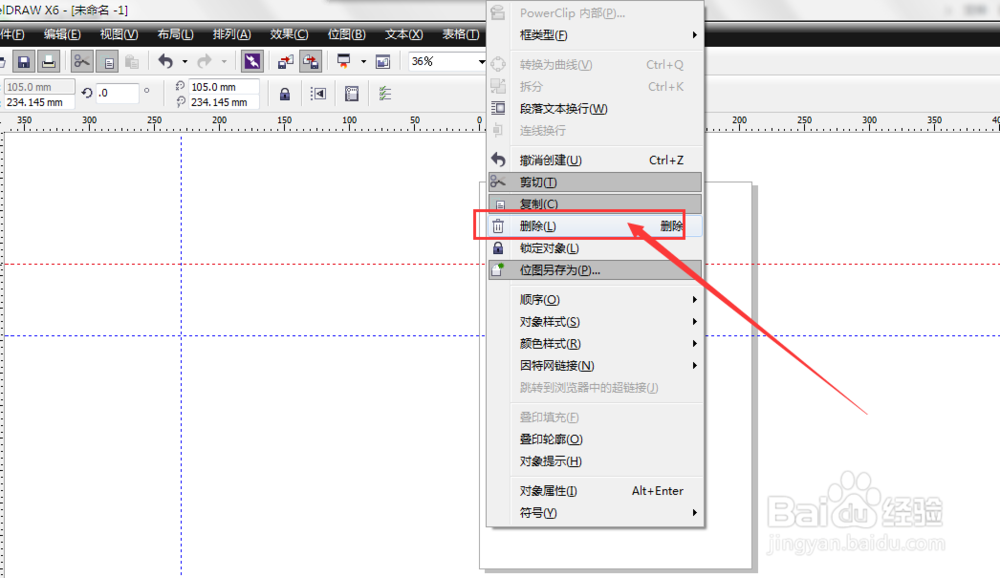 5/5
5/5点击删除以后可以看到被选中的一条辅助线被删除,如图
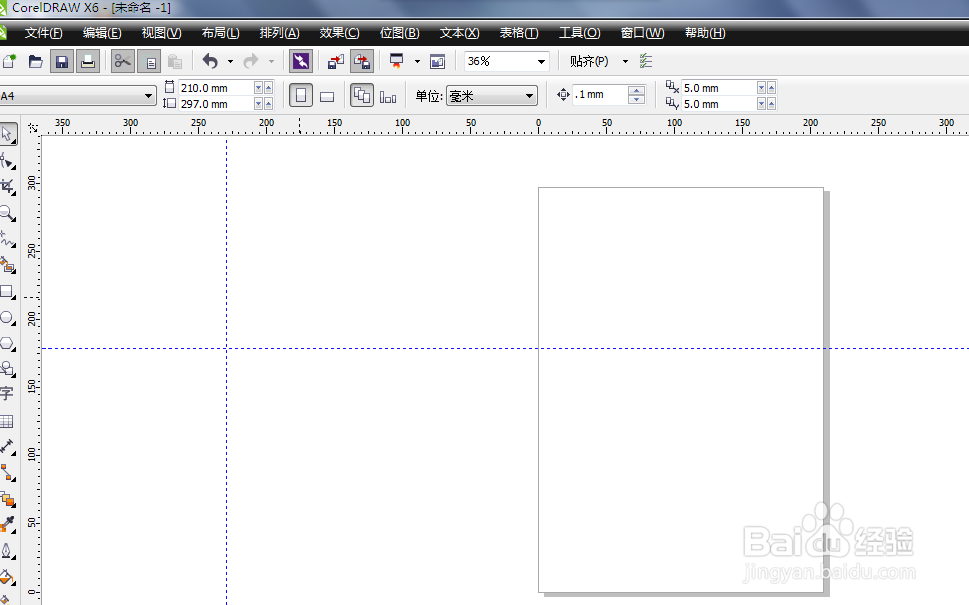 注意事项
注意事项这个是删除单独辅助线
基础教程希望能帮助大家
CORELDRAW教程辅助线设置软件设置辅助线删除平面教程版权声明:
1、本文系转载,版权归原作者所有,旨在传递信息,不代表看本站的观点和立场。
2、本站仅提供信息发布平台,不承担相关法律责任。
3、若侵犯您的版权或隐私,请联系本站管理员删除。
4、文章链接:http://www.1haoku.cn/art_973087.html
上一篇:支付宝怎么申请商家收钱码
下一篇:去水垢最快的方法
 订阅
订阅